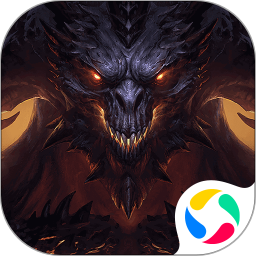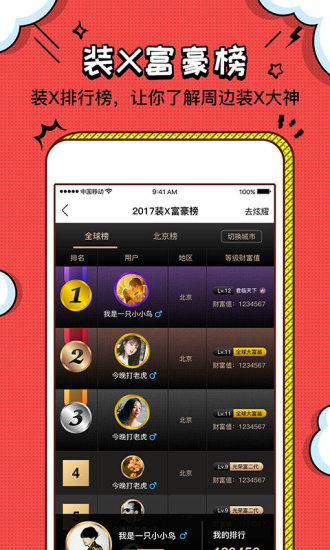moo音乐怎么填写个性签名?moo音乐填写个性签名方法
来源:果果软件站 | 更新时间:2023-09-09 18:20
很多小伙伴在使用moo音乐的时候,想知道怎么填写个性签名,下面小编就为大家分享moo音乐填写个性签名方法,感兴趣的小伙伴不要错过哦!
moo音乐怎么填写个性签名?moo音乐填写个性签名方法
1、首先在首页中点击右下方个人中心的图标进入。
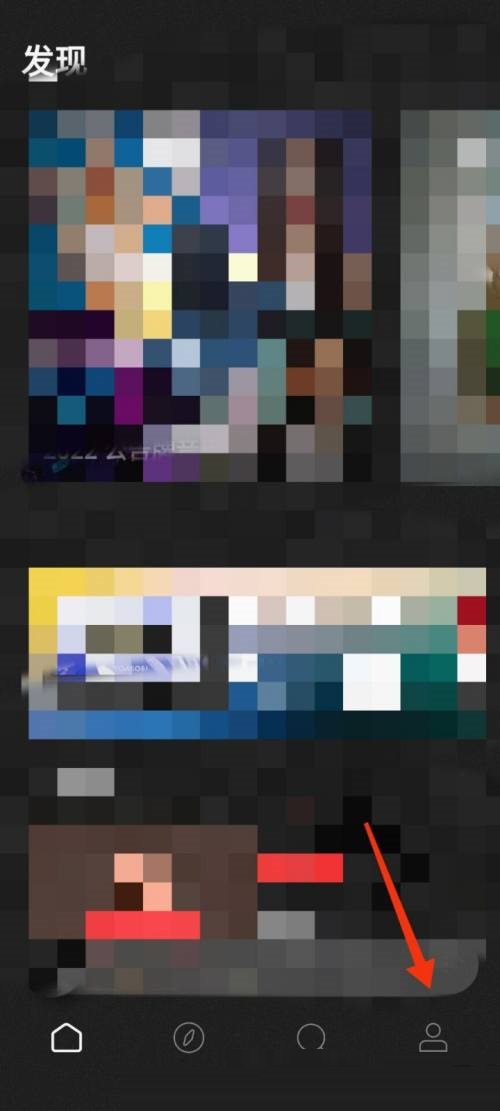
2、然后点击右上角设置的图标进入。
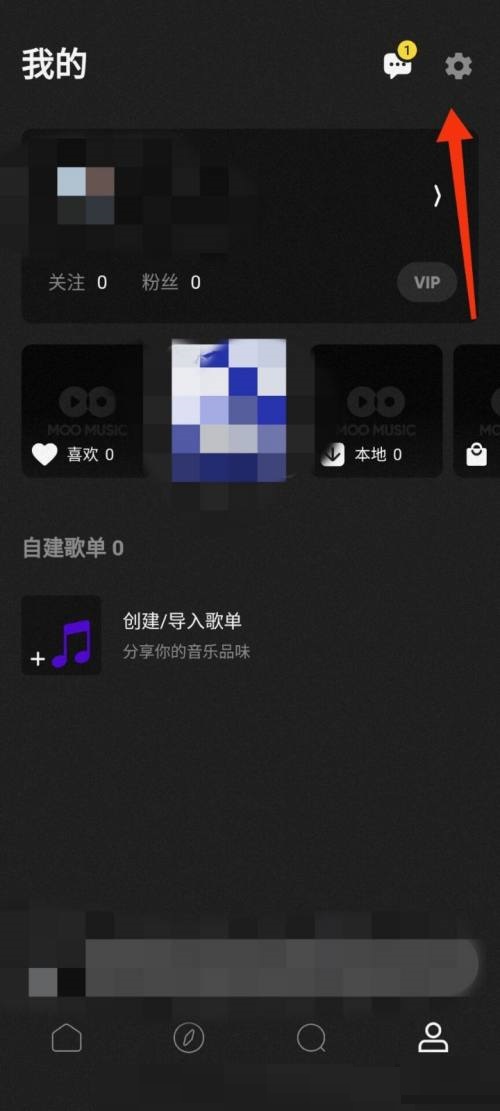
3、在设置内选择个人资料的选项进入。
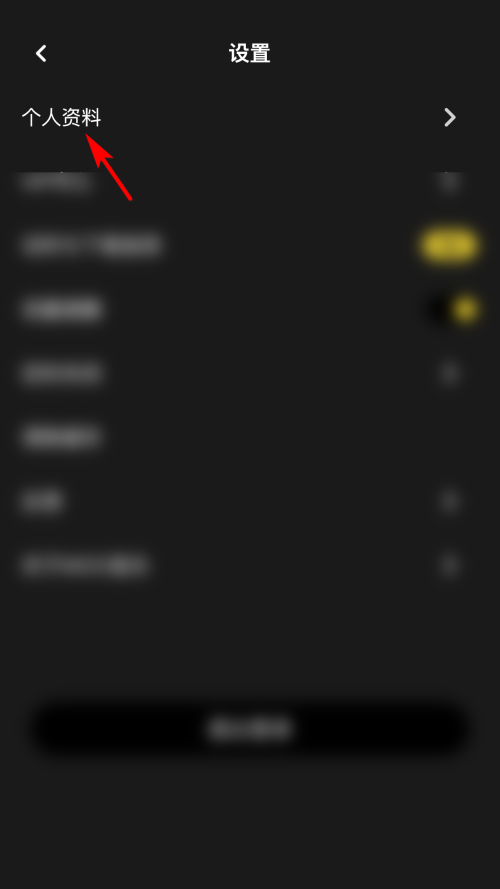
4、接着点击签名的选项。
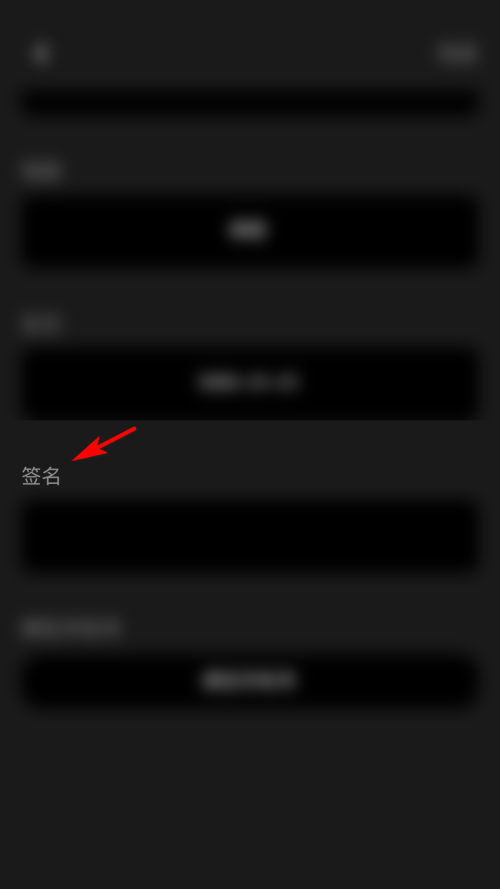
5、最后输入签名内容后,点击完成即可填写个性签名。
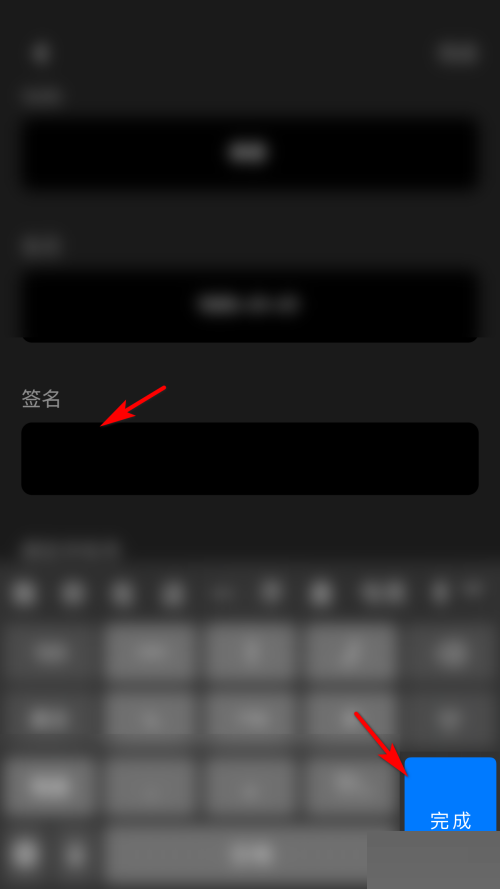
以上这篇文章就是moo音乐填写个性签名方法,更多教程尽在果果软件站。